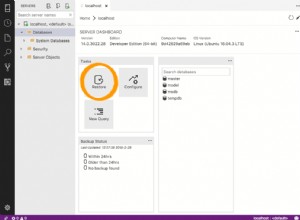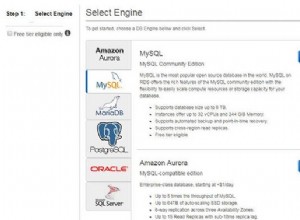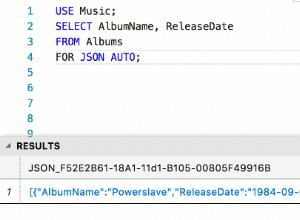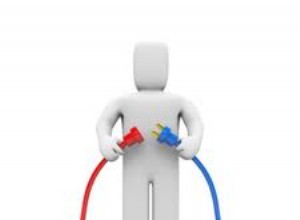Primeiro baixe os fontes do Qt SDK e uma versão dos fontes do servidor mysql, extraia os dois.
Crie links simbólicos para os arquivos lib do MySQL:
sudo ln -s /Users/simon/Downloads/mysql-5.6.11-osx10.7-x86_64/lib/libmysqlclient.18.dylib /usr/lib/libmysqlclient.dylib
sudo ln -s /Users/simon/Downloads/mysql-5.6.11-osx10.7-x86_64/lib/libmysqlclient.18.dylib /usr/lib/libmysqlclient_r.dylib
sudo ln -s /Users/simon/Downloads/mysql-5.6.11-osx10.7-x86_64/lib/libmysqlclient.18.dylib /usr/lib/libmysqlclient.18.dylib
sudo ln -s /Users/simon/Downloads/mysql-5.6.11-osx10.7-x86_64/lib/libmysqlclient.18.dylib /usr/lib/libmysqlclient_r.18.dylib
Depois disso
cd para o seu Qt SDK extraído na pasta /Users/simon/Downloads/qt-everywhere-opensource-src-4.8.4/src/plugins/sqldrivers/mysql Construa as Bibliotecas:
qmake -spec macx-g++ -o Makefile "INCLUDEPATH+=/Users/simon/Downloads/mysql-5.6.11-osx10.7-x86_64/include" "LIBS+=-L/usr/lib -lmysqlclient_r" mysql.pro
make
mv libqsqlmysql_debug.dylib libqsqlmysql.dylib
cp -R libqsqlmysql.dylib /Developer/Applications/Qt/plugins/sqldrivers/
Depois disso, você poderá usar o plug-in QMYSQL. Verifique se a biblioteca foi carregada corretamente com esta linha de código (coloque-a em algum construtor para que você obtenha a saída logo após iniciar o aplicativo):
qDebug() << QCoreApplication::libraryPaths();
qDebug() << QSqlDatabase::drivers();
Por exemplo minha saída está assim agora:
("/Developer/Applications/Qt/plugins", "/Users/simon/Coding/qt4c/build-SQLtable-Desktop-Debug/SQLtable.app/Contents/MacOS")
("QSQLITE", "QMYSQL3", "QMYSQL", "QODBC3", "QODBC", "QPSQL7", "QPSQL")